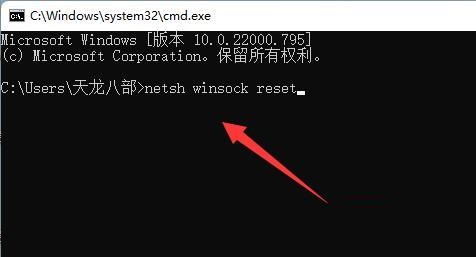最近有小伙伴咨询边肖win11下载steam。打不开又没反应怎么办?下面给大家带来win11下载steam打不开不响应的解决方案。有需要的朋友可以过来了解一下。
steam打不开不响应怎么办?
方法一
1.首先,尝试右键单击开始菜单打开任务管理器(如图所示)。
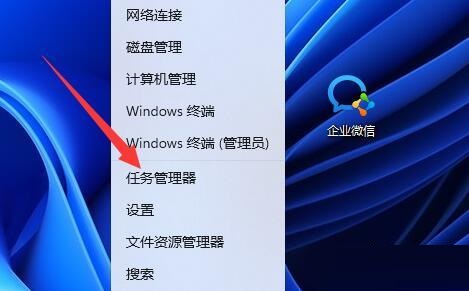 2,然后找到所有的steam进程,全部“结束任务”。
2,然后找到所有的steam进程,全部“结束任务”。
3.结束后开启蒸汽,应能正常开启(如图)。
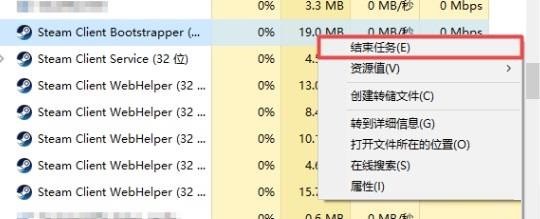 方法2
方法2
1.如果结束进程不起作用,可以尝试按键盘“win r”开始运行(如图)。
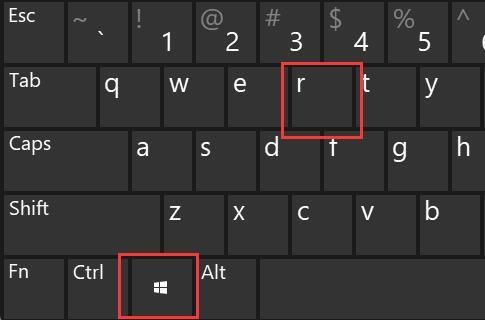 2,然后输入“cmd”,回车打开(如图)。
2,然后输入“cmd”,回车打开(如图)。
: 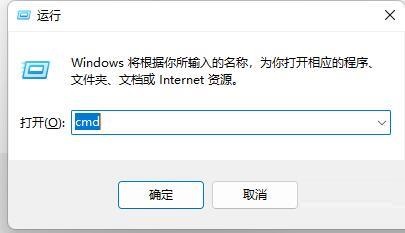 3.打开后输入“netsh winsock reset”并回车,然后重启电脑试一试(如图)。
3.打开后输入“netsh winsock reset”并回车,然后重启电脑试一试(如图)。